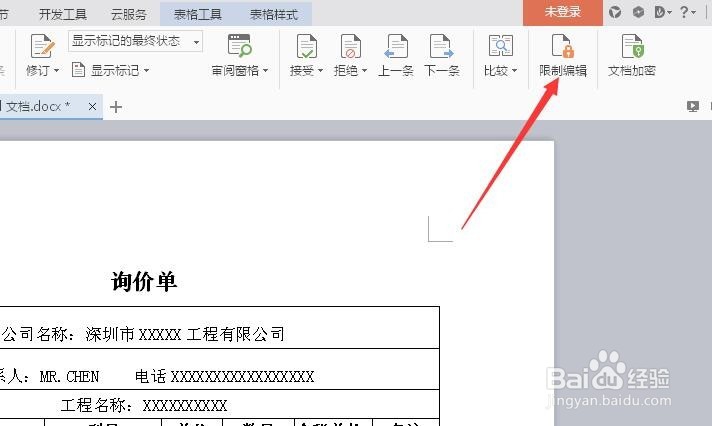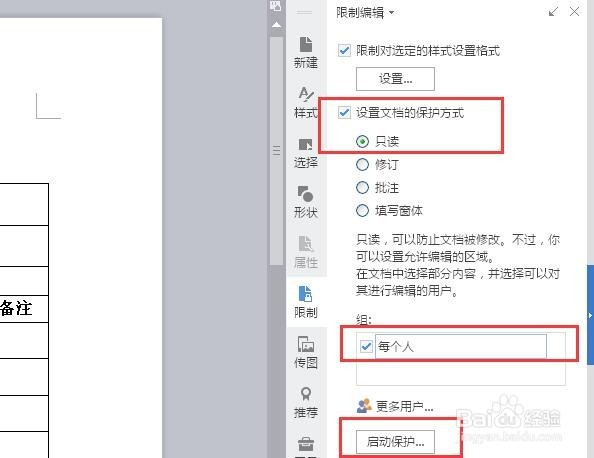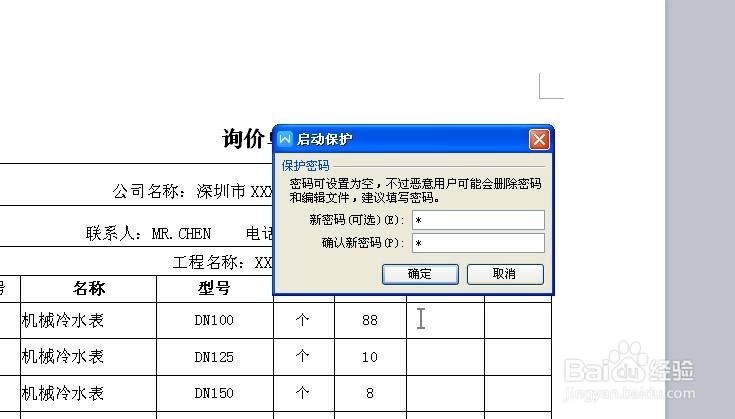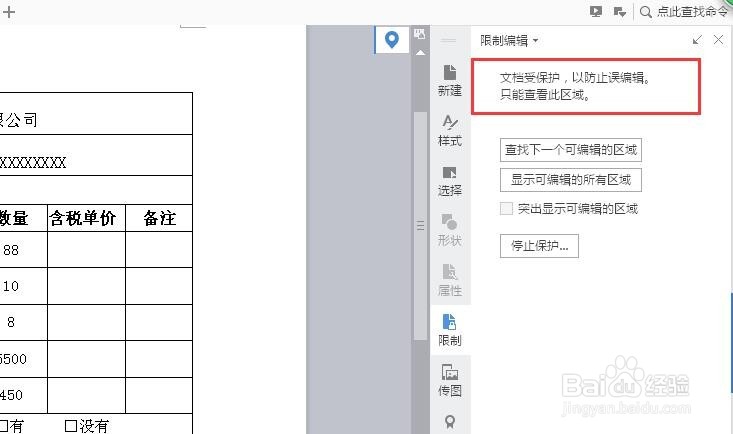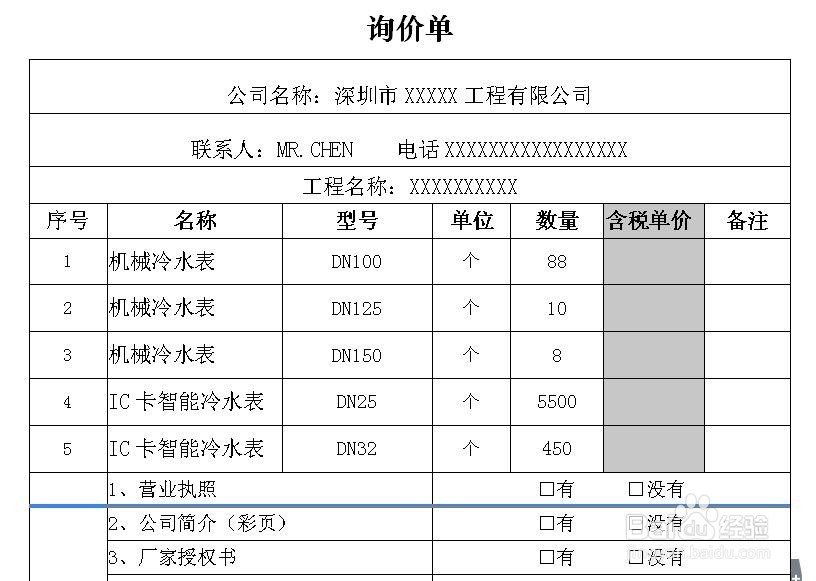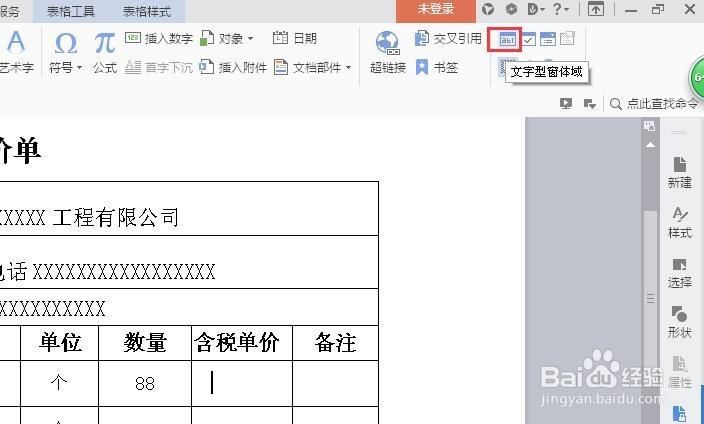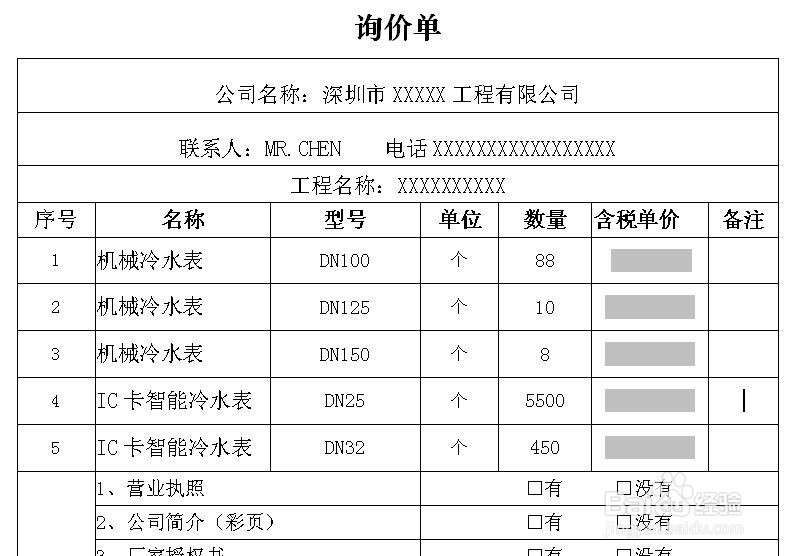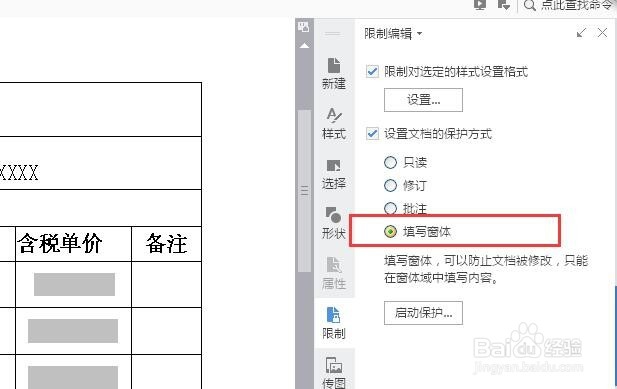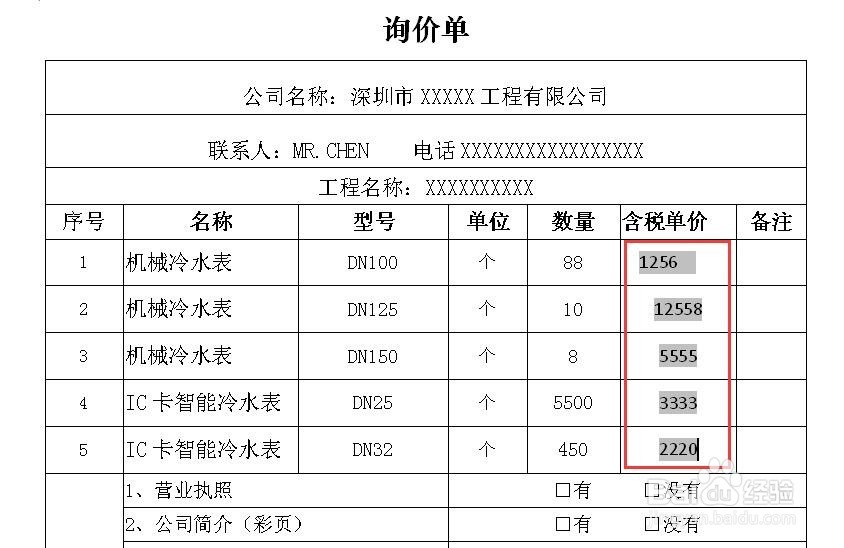word如何设置只能阅读不能编辑修改
1、这里以wps版本的word为例。我们所要做的设置叫做文档保护。打开一个需要启动保护的word文档,进入工具栏选择【审阅】-【限制编辑】。
2、窗口右侧跳出【限制编辑】的设置框。勾线文档的保护方式为【只读】,对象为【每个人】,然后点击【启动保护】。输入保护密码就完成了文档只读的设置。
3、当别人打开文档后,想要进行编辑修改时,右侧会弹出窗口提示:文档受保护,以防止误编辑。只能查看此区域。
4、如果想要对方仅可以编辑当中的部分内容,孀晏弁钾也是可以进行设置的。例如,发一份询价函,仅希望对方可以填入价格,而其他地方不能编辑。首先用鼠标选定允许编辑的单元格(或文本区域),进入【插入】,在右上角有一个图标为【文字型窗体域】,点击它。设置好的窗体域会默认打上底纹阴影。
5、接着进入【审阅】-【限制编辑】,与之前的步骤有点不同的是,这里文档保护方式选择【填写窗体】。然后点击启动保护,设置密码。
6、当对方打开文档之后,除了价格那一列是可以编辑输入的以外,其他地方都不能做任何改动,这样回发时,就知道对方只做了哪里的填写,工作效率大大提升。
声明:本网站引用、摘录或转载内容仅供网站访问者交流或参考,不代表本站立场,如存在版权或非法内容,请联系站长删除,联系邮箱:site.kefu@qq.com。
阅读量:50
阅读量:80
阅读量:45
阅读量:24
阅读量:81